OPEL ASTRA K 2017 Handbok för infotainmentsystem
Manufacturer: OPEL, Model Year: 2017, Model line: ASTRA K, Model: OPEL ASTRA K 2017Pages: 165, PDF Size: 2.96 MB
Page 131 of 165
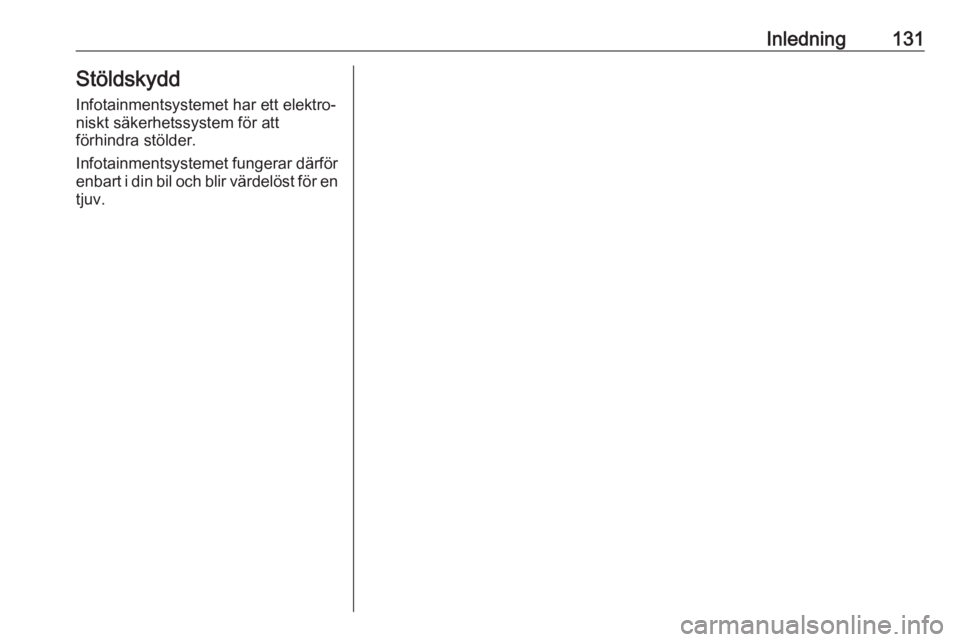
Inledning131StöldskyddInfotainmentsystemet har ett elektro‐niskt säkerhetssystem för att
förhindra stölder.
Infotainmentsystemet fungerar därför
enbart i din bil och blir värdelöst för en
tjuv.
Page 132 of 165

132InledningÖversikt över kontrollelementen
Kontrollpanel
Page 133 of 165
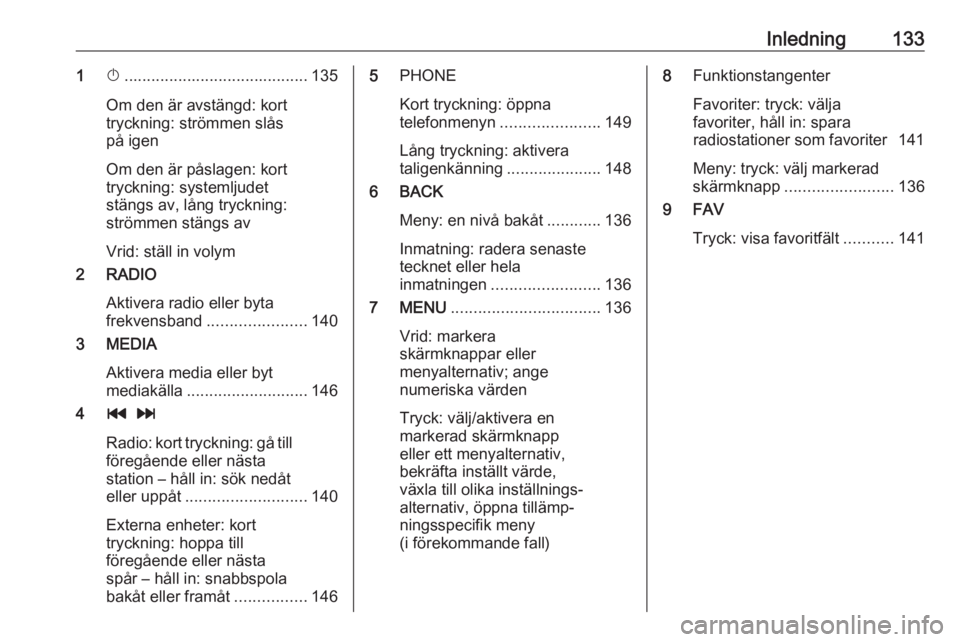
Inledning1331X......................................... 135
Om den är avstängd: kort
tryckning: strömmen slås
på igen
Om den är påslagen: kort
tryckning: systemljudet
stängs av, lång tryckning:
strömmen stängs av
Vrid: ställ in volym
2 RADIO
Aktivera radio eller byta
frekvensband ...................... 140
3 MEDIA
Aktivera media eller byt
mediakälla ........................... 146
4 t v
Radio: kort tryckning: gå till
föregående eller nästa
station – håll in: sök nedåt
eller uppåt ........................... 140
Externa enheter: kort
tryckning: hoppa till
föregående eller nästa
spår – håll in: snabbspola
bakåt eller framåt ................1465PHONE
Kort tryckning: öppna
telefonmenyn ...................... 149
Lång tryckning: aktivera
taligenkänning .....................148
6 BACK
Meny: en nivå bakåt ............136
Inmatning: radera senaste
tecknet eller hela
inmatningen ........................ 136
7 MENU ................................. 136
Vrid: markera skärmknappar eller
menyalternativ; ange
numeriska värden
Tryck: välj/aktivera en
markerad skärmknapp
eller ett menyalternativ,
bekräfta inställt värde,
växla till olika inställnings‐
alternativ, öppna tillämp‐
ningsspecifik meny
(i förekommande fall)8 Funktionstangenter
Favoriter: tryck: välja
favoriter, håll in: spara
radiostationer som favoriter 141
Meny: tryck: välj markerad
skärmknapp ........................ 136
9 FAV
Tryck: visa favoritfält ...........141
Page 134 of 165
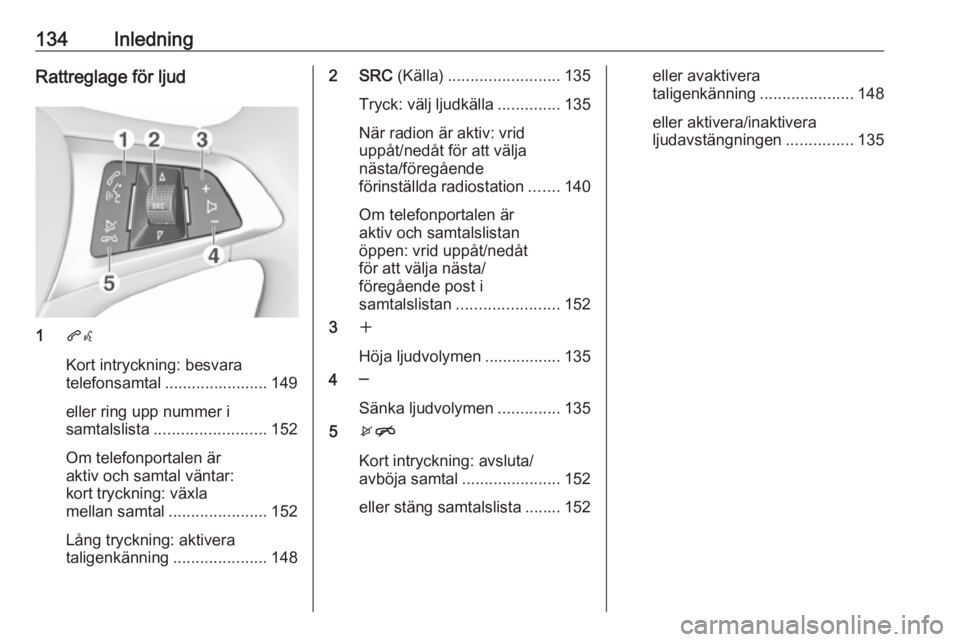
134InledningRattreglage för ljud
1qw
Kort intryckning: besvara
telefonsamtal ....................... 149
eller ring upp nummer i
samtalslista ......................... 152
Om telefonportalen är
aktiv och samtal väntar:
kort tryckning: växla
mellan samtal ...................... 152
Lång tryckning: aktivera
taligenkänning .....................148
2 SRC (Källa)......................... 135
Tryck: välj ljudkälla ..............135
När radion är aktiv: vrid
uppåt/nedåt för att välja
nästa/föregående
förinställda radiostation .......140
Om telefonportalen är
aktiv och samtalslistan
öppen: vrid uppåt/nedåt
för att välja nästa/
föregående post i
samtalslistan ....................... 152
3 w
Höja ljudvolymen ................. 135
4 ─
Sänka ljudvolymen ..............135
5 xn
Kort intryckning: avsluta/
avböja samtal ......................152
eller stäng samtalslista ........ 152eller avaktivera
taligenkänning .....................148
eller aktivera/inaktivera
ljudavstängningen ...............135
Page 135 of 165
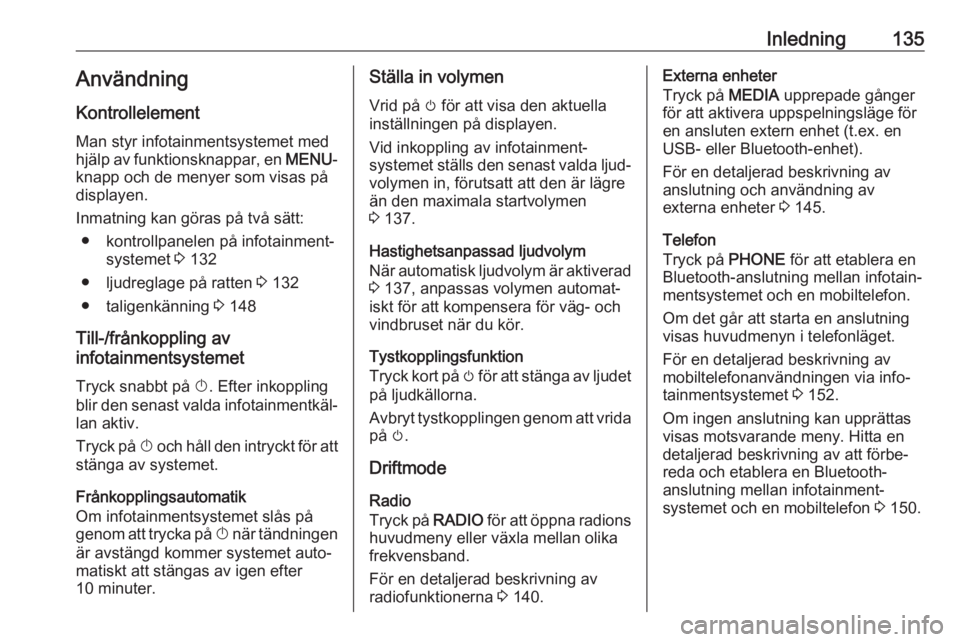
Inledning135AnvändningKontrollelement
Man styr infotainmentsystemet med
hjälp av funktionsknappar, en MENU-
knapp och de menyer som visas på displayen.
Inmatning kan göras på två sätt: ● kontrollpanelen på infotainment‐ systemet 3 132
● ljudreglage på ratten 3 132
● taligenkänning 3 148
Till-/frånkoppling av
infotainmentsystemet
Tryck snabbt på X. Efter inkoppling
blir den senast valda infotainmentkäl‐ lan aktiv.
Tryck på X och håll den intryckt för att
stänga av systemet.
Frånkopplingsautomatik
Om infotainmentsystemet slås på
genom att trycka på X när tändningen
är avstängd kommer systemet auto‐
matiskt att stängas av igen efter
10 minuter.Ställa in volymen
Vrid på m för att visa den aktuella
inställningen på displayen.
Vid inkoppling av infotainment‐
systemet ställs den senast valda ljud‐ volymen in, förutsatt att den är lägre
än den maximala startvolymen
3 137.
Hastighetsanpassad ljudvolym
När automatisk ljudvolym är aktiverad 3 137, anpassas volymen automat‐
iskt för att kompensera för väg- och
vindbruset när du kör.
Tystkopplingsfunktion
Tryck kort på m för att stänga av ljudet
på ljudkällorna.
Avbryt tystkopplingen genom att vrida
på m.
Driftmode Radio
Tryck på RADIO för att öppna radions
huvudmeny eller växla mellan olika
frekvensband.
För en detaljerad beskrivning av
radiofunktionerna 3 140.Externa enheter
Tryck på MEDIA upprepade gånger
för att aktivera uppspelningsläge för
en ansluten extern enhet (t.ex. en
USB- eller Bluetooth-enhet).
För en detaljerad beskrivning av
anslutning och användning av
externa enheter 3 145.
Telefon
Tryck på PHONE för att etablera en
Bluetooth-anslutning mellan infotain‐
mentsystemet och en mobiltelefon.
Om det går att starta en anslutning
visas huvudmenyn i telefonläget.
För en detaljerad beskrivning av
mobiltelefonanvändningen via info‐
tainmentsystemet 3 152.
Om ingen anslutning kan upprättas
visas motsvarande meny. Hitta en
detaljerad beskrivning av att förbe‐
reda och etablera en Bluetooth-
anslutning mellan infotainment‐
systemet och en mobiltelefon 3 150.
Page 136 of 165
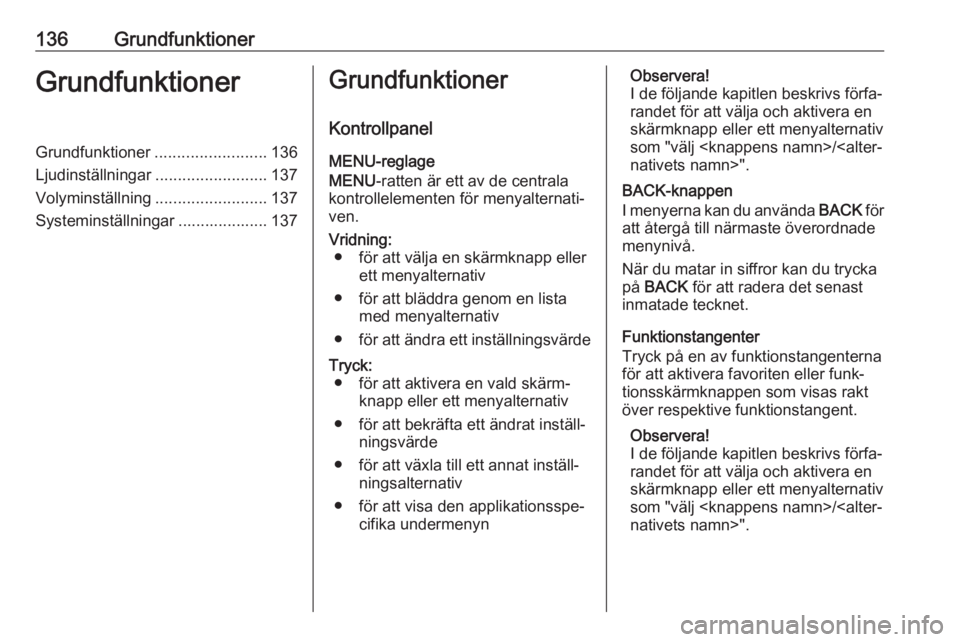
136GrundfunktionerGrundfunktionerGrundfunktioner.........................136
Ljudinställningar .........................137
Volyminställning .........................137
Systeminställningar .................... 137Grundfunktioner
Kontrollpanel MENU-reglage
MENU -ratten är ett av de centrala
kontrollelementen för menyalternati‐
ven.Vridning: ● för att välja en skärmknapp eller ett menyalternativ
● för att bläddra genom en lista med menyalternativ
● för att ändra ett inställningsvärdeTryck:
● för att aktivera en vald skärm‐ knapp eller ett menyalternativ
● för att bekräfta ett ändrat inställ‐ ningsvärde
● för att växla till ett annat inställ‐ ningsalternativ
● för att visa den applikationsspe‐ cifika undermenynObservera!
I de följande kapitlen beskrivs förfa‐
randet för att välja och aktivera en
skärmknapp eller ett menyalternativ
som "välj
BACK-knappen
I menyerna kan du använda BACK för
att återgå till närmaste överordnade
menynivå.
När du matar in siffror kan du trycka på BACK för att radera det senast
inmatade tecknet.
Funktionstangenter
Tryck på en av funktionstangenterna
för att aktivera favoriten eller funk‐
tionsskärmknappen som visas rakt över respektive funktionstangent.
Observera!
I de följande kapitlen beskrivs förfa‐
randet för att välja och aktivera en
skärmknapp eller ett menyalternativ
som "välj
Page 137 of 165
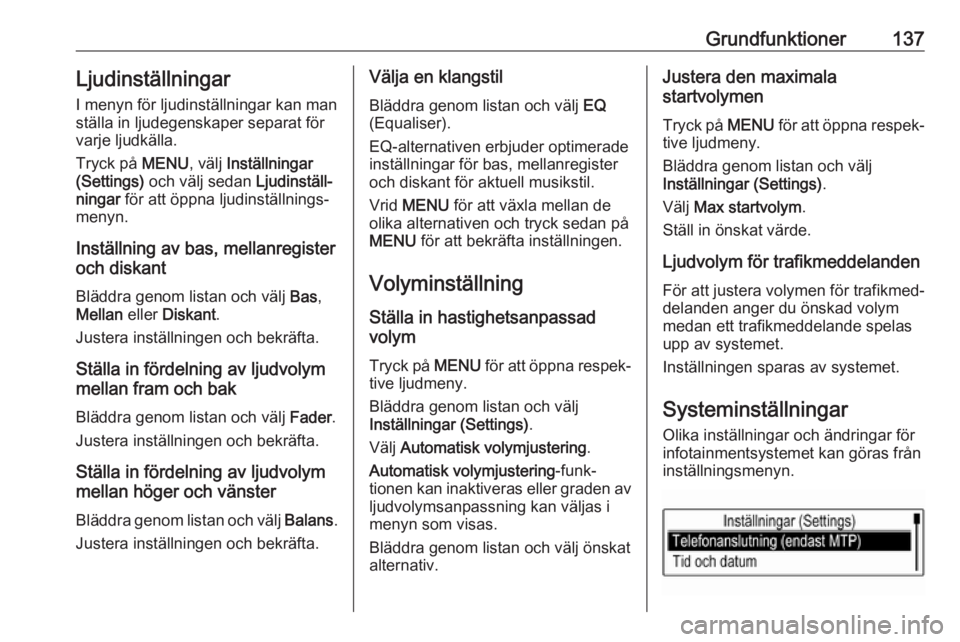
Grundfunktioner137LjudinställningarI menyn för ljudinställningar kan man
ställa in ljudegenskaper separat för varje ljudkälla.
Tryck på MENU, välj Inställningar
(Settings) och välj sedan Ljudinställ‐
ningar för att öppna ljudinställnings‐
menyn.
Inställning av bas, mellanregister
och diskant
Bläddra genom listan och välj Bas,
Mellan eller Diskant .
Justera inställningen och bekräfta.
Ställa in fördelning av ljudvolym
mellan fram och bak
Bläddra genom listan och välj Fader.
Justera inställningen och bekräfta.
Ställa in fördelning av ljudvolym
mellan höger och vänster
Bläddra genom listan och välj Balans.
Justera inställningen och bekräfta.Välja en klangstil
Bläddra genom listan och välj EQ
(Equaliser).
EQ-alternativen erbjuder optimerade
inställningar för bas, mellanregister
och diskant för aktuell musikstil.
Vrid MENU för att växla mellan de
olika alternativen och tryck sedan på
MENU för att bekräfta inställningen.
Volyminställning
Ställa in hastighetsanpassad
volym
Tryck på MENU för att öppna respek‐
tive ljudmeny.
Bläddra genom listan och välj
Inställningar (Settings) .
Välj Automatisk volymjustering .
Automatisk volymjustering -funk‐
tionen kan inaktiveras eller graden av ljudvolymsanpassning kan väljas i
menyn som visas.
Bläddra genom listan och välj önskat
alternativ.Justera den maximala
startvolymen
Tryck på MENU för att öppna respek‐
tive ljudmeny.
Bläddra genom listan och välj
Inställningar (Settings) .
Välj Max startvolym .
Ställ in önskat värde.
Ljudvolym för trafikmeddelanden För att justera volymen för trafikmed‐
delanden anger du önskad volym medan ett trafikmeddelande spelas
upp av systemet.
Inställningen sparas av systemet.
Systeminställningar
Olika inställningar och ändringar för
infotainmentsystemet kan göras från
inställningsmenyn.
Page 138 of 165
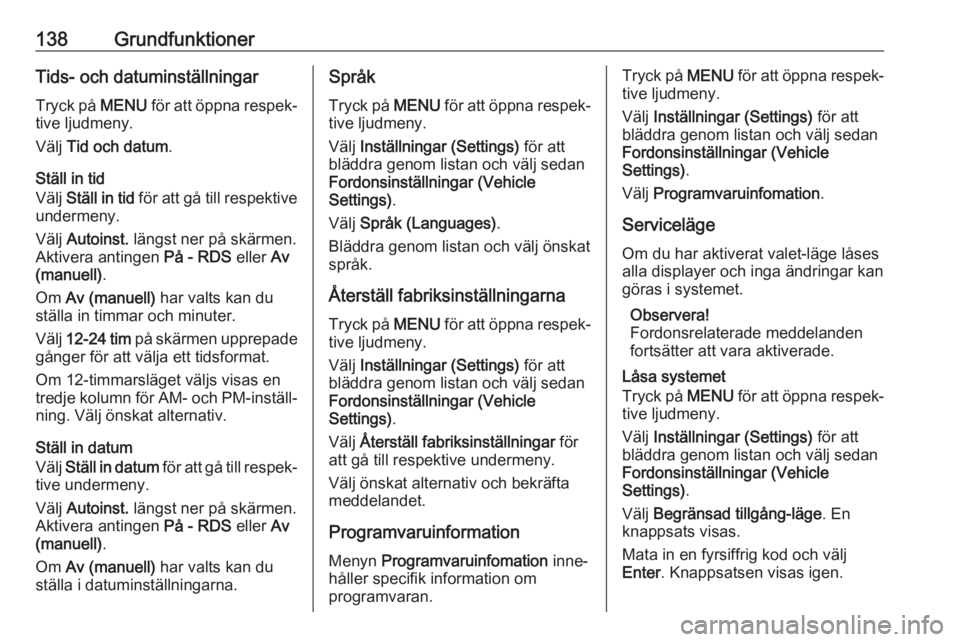
138GrundfunktionerTids- och datuminställningarTryck på MENU för att öppna respek‐
tive ljudmeny.
Välj Tid och datum .
Ställ in tid
Välj Ställ in tid för att gå till respektive
undermeny.
Välj Autoinst. längst ner på skärmen.
Aktivera antingen På - RDS eller Av
(manuell) .
Om Av (manuell) har valts kan du
ställa in timmar och minuter.
Välj 12-24 tim på skärmen upprepade
gånger för att välja ett tidsformat.
Om 12-timmarsläget väljs visas en
tredje kolumn för AM- och PM-inställ‐
ning. Välj önskat alternativ.
Ställ in datum
Välj Ställ in datum för att gå till respek‐
tive undermeny.
Välj Autoinst. längst ner på skärmen.
Aktivera antingen På - RDS eller Av
(manuell) .
Om Av (manuell) har valts kan du
ställa i datuminställningarna.Språk
Tryck på MENU för att öppna respek‐
tive ljudmeny.
Välj Inställningar (Settings) för att
bläddra genom listan och välj sedan
Fordonsinställningar (Vehicle
Settings) .
Välj Språk (Languages) .
Bläddra genom listan och välj önskat
språk.
Återställ fabriksinställningarna
Tryck på MENU för att öppna respek‐
tive ljudmeny.
Välj Inställningar (Settings) för att
bläddra genom listan och välj sedan
Fordonsinställningar (Vehicle
Settings) .
Välj Återställ fabriksinställningar för
att gå till respektive undermeny.
Välj önskat alternativ och bekräfta
meddelandet.
Programvaruinformation Menyn Programvaruinfomation inne‐
håller specifik information om
programvaran.Tryck på MENU för att öppna respek‐
tive ljudmeny.
Välj Inställningar (Settings) för att
bläddra genom listan och välj sedan
Fordonsinställningar (Vehicle
Settings) .
Välj Programvaruinfomation .
Serviceläge
Om du har aktiverat valet-läge låses
alla displayer och inga ändringar kan
göras i systemet.
Observera!
Fordonsrelaterade meddelanden
fortsätter att vara aktiverade.
Låsa systemet
Tryck på MENU för att öppna respek‐
tive ljudmeny.
Välj Inställningar (Settings) för att
bläddra genom listan och välj sedan
Fordonsinställningar (Vehicle
Settings) .
Välj Begränsad tillgång-läge . En
knappsats visas.
Mata in en fyrsiffrig kod och välj
Enter . Knappsatsen visas igen.
Page 139 of 165
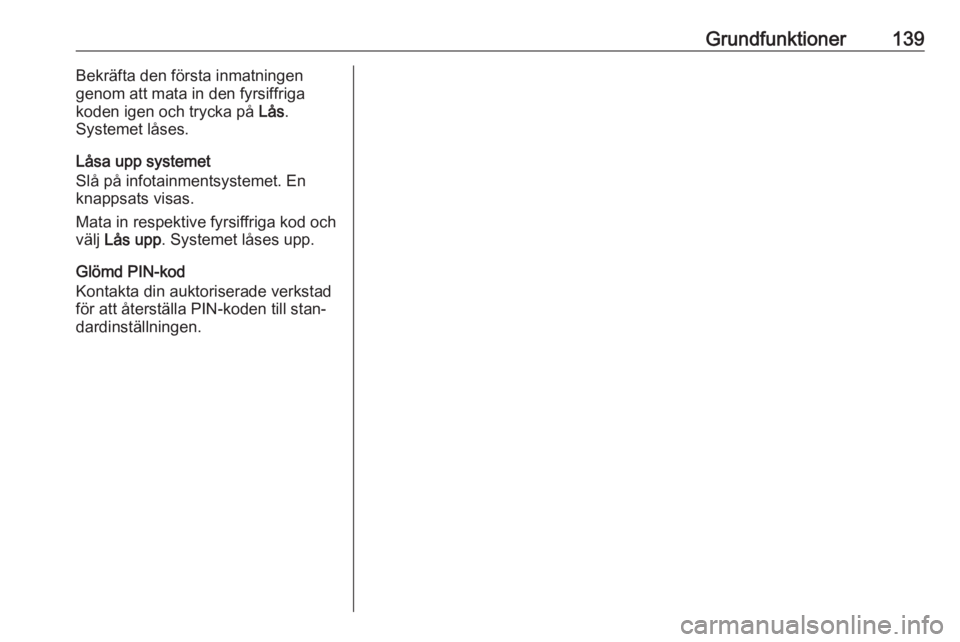
Grundfunktioner139Bekräfta den första inmatningen
genom att mata in den fyrsiffriga
koden igen och trycka på Lås.
Systemet låses.
Låsa upp systemet
Slå på infotainmentsystemet. En
knappsats visas.
Mata in respektive fyrsiffriga kod och
välj Lås upp . Systemet låses upp.
Glömd PIN-kod
Kontakta din auktoriserade verkstad
för att återställa PIN-koden till stan‐
dardinställningen.
Page 140 of 165
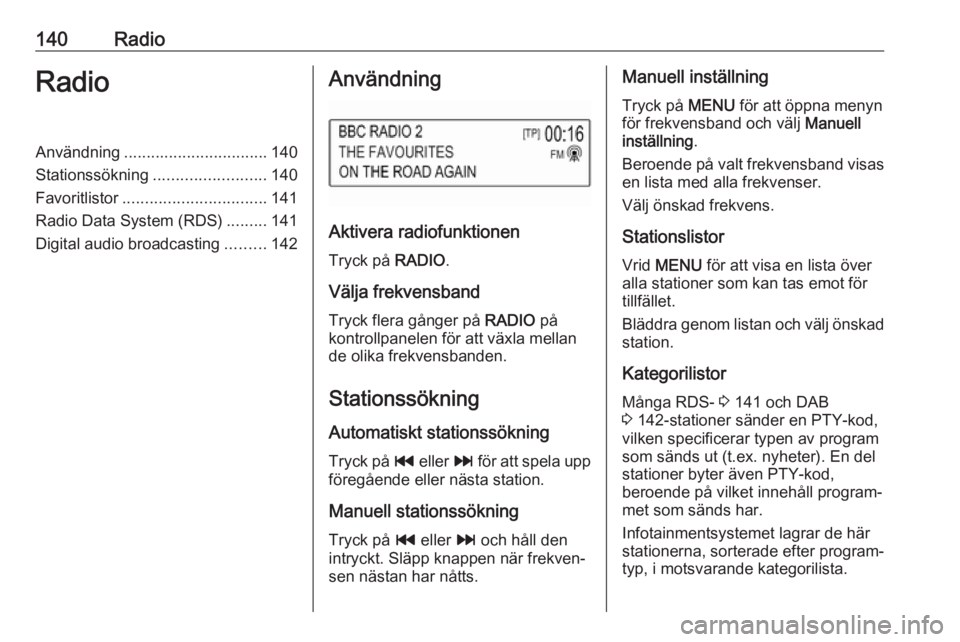
140RadioRadioAnvändning................................ 140
Stationssökning ......................... 140
Favoritlistor ................................ 141
Radio Data System (RDS) .........141
Digital audio broadcasting .........142Användning
Aktivera radiofunktionen
Tryck på RADIO.
Välja frekvensband
Tryck flera gånger på RADIO på
kontrollpanelen för att växla mellan
de olika frekvensbanden.
Stationssökning
Automatiskt stationssökning Tryck på t eller v för att spela upp
föregående eller nästa station.
Manuell stationssökning
Tryck på t eller v och håll den
intryckt. Släpp knappen när frekven‐
sen nästan har nåtts.
Manuell inställning
Tryck på MENU för att öppna menyn
för frekvensband och välj Manuell
inställning .
Beroende på valt frekvensband visas
en lista med alla frekvenser.
Välj önskad frekvens.
Stationslistor
Vrid MENU för att visa en lista över
alla stationer som kan tas emot för
tillfället.
Bläddra genom listan och välj önskad station.
Kategorilistor Många RDS- 3 141 och DAB
3 142-stationer sänder en PTY-kod,
vilken specificerar typen av program
som sänds ut (t.ex. nyheter). En del
stationer byter även PTY-kod,
beroende på vilket innehåll program‐
met som sänds har.
Infotainmentsystemet lagrar de här stationerna, sorterade efter program‐
typ, i motsvarande kategorilista.